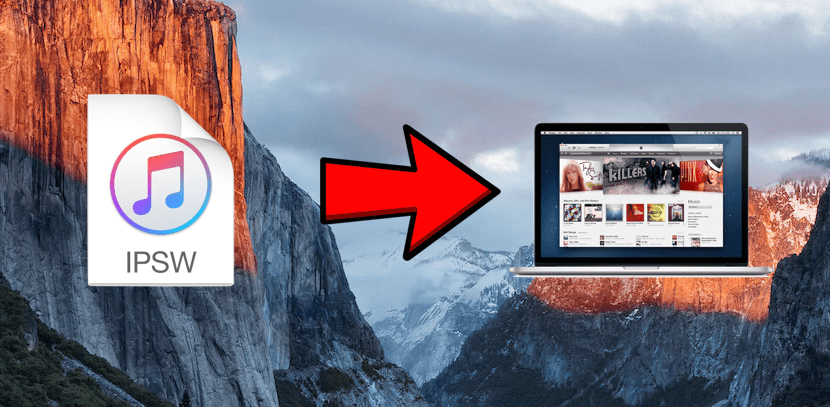
Aktualizacja lub przywrócenie iPhone'a, iPoda lub iPada jest bardzo proste, zwłaszcza jeśli już to zrobiliśmy. Możemy przywrócić z urządzenia (Ustawienia / Ogólne / Resetuj / Usuń zawartość i ustawienia. Ale uważaj, nie rób tego w ten sposób, aby zachować jailbreak) lub z iTunes, po prostu klikając „Przywróć iPhone'a”. Ale jeśli wersja, którą chcemy zainstalować, wciąż jest podpisywana, istnieje trzecia opcja, czyli pobranie pliku .ipsw i zainstaluj go ręcznie.
Proces jest naprawdę prosty, ale jest wielu ludzi, którzy o tym nie wiedzą, więc dałeś nam znać w swoich zapytaniach. Zapytaniem jest pytanie, którego tytuł ma ten artykuł: ¿Jak otworzyć plik .ipsw na komputerze Mac? Następnie powiemy Ci nie tylko, jak otworzyć go na komputerze Mac, ale także na komputerach z systemem Windows.
Pierwszym z nich będzie oczywiście pobierz plik z rozszerzeniem .ipsw (oprogramowanie iPhone) dla naszego urządzenia. Najlepsza strona i ta, którą polecam, jest łatwa do zapamiętania: getios.com. Po wejściu do getios.com zobaczymy trzy rozwijane okienka, w których wskażemy, z jakiego typu urządzenia chcemy pobrać oprogramowanie, z jakiego modelu i jakiej wersji iOS, jak widać na poniższym zrzucie ekranu.
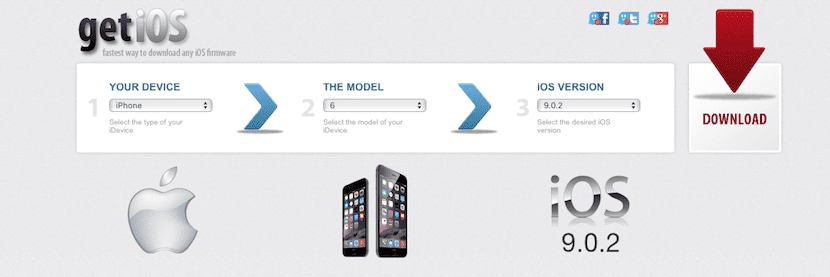
Po wybraniu wystarczy kliknąć ikonę z czerwoną strzałką, pod którą znajduje się tekst «Pobierz». W getios.com zazwyczaj pobierają rozpakowane pliki, ale w Internecie jest prawdopodobne, że znajdziesz je w pliku .zip lub .dmg. Chociaż wydaje się to głupie, tak jest ważne, aby rozpakować plik lub, logicznie, nie będziemy mogli uzyskać dostępu do pliku .ipsw.
Wreszcie, co nie mniej ważne, będziemy musieli otwórz plik za pomocą iTunes. Aby to zrobić, po prostu będziemy musieli naciśnij klawisz ALT na komputerze Mac lub Shift w systemie Windows i kliknij „Przywróć iPhone'a” lub „Aktualizuj”, w zależności od tego, co chcemy zrobić. Naciskając klawisz przed kliknięciem, mówimy o otwarciu okna, w którym będziemy ręcznie wyszukiwać plik .ipsw. Gdy to zrobimy, iTunes połączy się z serwerami Apple, dokona weryfikacji i rozpocznie instalację.

Czy na komputerze Mac M1 konieczne jest również zainstalowanie iTunes, czy też Mac może to zrobić sam bez potrzeby korzystania z innej aplikacji?
Możesz to zrobić z Findera
iTunes dla Mac już nie istnieje, odbywa się to z Findera, podłączenie iPhone'a powinno pojawić się po lewej stronie okna, tak jakby był podłączonym dyskiem twardym.
Dziękuję Pablo!
Informacje te okazały się dla mnie bardzo przydatne.